[su_wiloke_sc_company_website] Hoy en día vivimos con la informática, y muchos de nosotros vivimos de la informática. Todo está controlado por ordenadores y sin irnos muy lejos ni tener que adentrarnos en el mundo empresarial informático, que es otra historia, los ordenadores personales de nuestros hogares tienen muchísimos datos y muy vitales, que a nadie le gustaría perder.
Hoy en día vivimos con la informática, y muchos de nosotros vivimos de la informática. Todo está controlado por ordenadores y sin irnos muy lejos ni tener que adentrarnos en el mundo empresarial informático, que es otra historia, los ordenadores personales de nuestros hogares tienen muchísimos datos y muy vitales, que a nadie le gustaría perder.
Estamos ya en un punto en el que cualquier persona que maneje un ordenador o tenga un ordenador en casa ha de concienciarse de lo importante y necesario de realizar copias de seguridad de los datos que se tengan en él. Hace poco con un compañero de trabajo hablé de estos temas y me enseñó un dispositivo que, aun sabiendo de su existencia, no me podía imaginar lo útil, fácil y cómodo que puede ser para estos casos. Ahora lo comentaré.
En primer lugar me gustaría aclarar e informar de cómo se deben de tener los datos en un ordenador. El objetivo de este artículo es dar algunas pautas muy sencillas para que, en el momento del desastre, podamos tener nuestros datos salvados y nó solo eso, sino que podamos volver a tener nuestro ordenador en marcha de nuevo en muy poco tiempo.
Desastre se le puede llamar a muchísimas cosas: un virus informático, spyware (tan de moda hoy), discos duros que se estropean, un apagón electrico que daña componentes (discos duros lo más normal), accidentes de usuario como borrar sin querer cosas, que el Windows se vuelva loco (pasa alguna que otra vez), etc… Por eso es necesario saber cómo se puede actuar desde un principio para evitar males mayores. En serio, si sigues éstos consejos, agradecerás en ese momento de desastre lo fácil que te resultará todo.
Separación de datos
Es importante tener un disco duro con los datos separados del sistema operativo y programas. El sistema operativo es el Windows propiamente dicho, con todos los ficheros que el necesita. Digamos para simplificar que es lo que se encuentra en C:\Windows y C:\Document and Settings. También las aplicaciones, juegos y utilidades que instalamos que normalmente se encuentran en C:\Archivos de Programas. Existen otros directorios seguro en C:\ que es el disco principal, pero no nos vamos a preocupar de ellos.
Lo que si tiene que quedar claro es «que son nuesrtos datos». Nuestros datos son «Mis Documentos», las cosas que guardamos temporalmente (y que luego quedan allí por años) en el escritorio, nuestras fotos, música, videos, documentos… Es decir, todo lo que nosotros hemos creado o son cosas nuestras. Dicho de otro modo, todo aquello por lo que te tirarías de los pelos si lo pierdes.
Se recomienda encarecidamente (además con los tamaños de discos duros que hay hoy en día en el mercado) tener el disco con particiones. Particiones son como si cogieramos el disco y lo «partimos» virtualmente en varios discos. Lo normal es tener un disco duro de, por ejemplo, 80 Gb en 2 particiones, una de unos 20 Gb para lo que será la unidad C:, donde estará el Windows (sistema operativo) y todos los programas que instalemos, y otra, que será la D:, donde guardar todos nuestros datos.
Tenemos que acostumbranos a que en lugar de guardar nuestros documentos y archivos personales en cualquier lado, realizarlo en un disco duro (partición) aparte, de esta forma, es muy sencillo realizar copias de seguridad, ya que sabemos que todo se encuentra agrupado en un único sitio, y no «tirado» por cualquier parte del ordenador.
Si conoces un poco el tema y no tienes particionado el disco duro, te puedes atrever con programas como Partition Magic, que es muy sencillo, pero recomiendo que sea un informático el que te ayude a realizar ésto si quieres. Si no, lo que si puedes hacer es, al menos, tener todo, todo, todo lo personal en la carpeta «Mis Documentos».
Ghost, el fantasma útil
Ahora que tenemos al menos bien separado lo que son datos de lo que no, es interesante conocer una herramienta llamada Ghost. Este programa lo que hace es una copia exacta de lo que tiene un disco duro, bit a bit, es decir, como si hicieramos una foto al contenido.
¿Para qué? Es interesante realizar una «copia ghost» de la unidad que tiene el sistema operativo, normalmente C:, que es la que tiene el sistema, con todos los programas instalados, nuestras preferencias, iconitos, personalizaciones, e incluso nuestros documentos si los hemos ido guardando en «Mis Documentos».
Si ocurriera algún desastre, con la herramienta Ghost podríamos poner el ordenador tal y como estaba cuando se hizo la copia. Normalmente es bueno hacerla 1 vez al mes, no cuesta nada, ya que es darle a un botón, y nos genera un archivo muy muy grande, que luego deberiamos lógicamente guardarlo o en otro disco duro, o partición, ya que no tiene sentido realizar una «copia de todo C:» si guardamos eso en el propio C:. Si no tenemos dos particiones o dos discos duros explico a continuación una solución muy interesante, que es precisamente, por lo que he empezado a escribir este artículo.
Disco externo
 Para cualquiera de las formas de guardar datos, bien sea por Ghost, o no, y teniendo o no separados nuestros datos en otro disco duro (partición) o no, es muy importante poder tener los datos guardados fuera del ordenador, fuera del entorno incluso físico del ordenador.
Para cualquiera de las formas de guardar datos, bien sea por Ghost, o no, y teniendo o no separados nuestros datos en otro disco duro (partición) o no, es muy importante poder tener los datos guardados fuera del ordenador, fuera del entorno incluso físico del ordenador.
Conocido pero no usados en la informática de usuario corriente son los discos duros externos de red o USB. Son discos duros que se conectan a bien por red al router de Internet que tengamos, o bien por USB al ordenador directamente. De ámbas formas disponemos de una unidad externa para poder guardar nuestros datos rápidamente de disco a disco y luego llevarnos esa unidad lejos del posible desastre.
Son discos que actualmente han bajado mucho de precio y son muy sencillos de instalar y usar. Es muy recomendable ir haciéndo al menos una vez al menos, copia de nuestros datos, o de esas «fotografías» Ghost de las que hablaba.
El desastre
Imaginemos que hemos sido un usuario muy preocupado por estas cosas y hemos seguido hasta aquí todo al pie de la letra. Yo ahora tendría un disco duro en mi ordenador con una unidad C:\ donde tengo mi Windows, programas, etc, y una unidad D:\ donde tengo todos mis documentos y archivos personales.
Realicé el 1 de Febrero una copia Ghost de la unidad C:\, donde está mi sistema operativo donde he instalado a lo largo de 1 año un sin fín de programas que ya tengo personalizados a mi gusto, con mis accesos directos, mi escritorio, mis iconos (hacer esto seguido es prácticamente un día entero, no os imaginais la de cosas que tenemos en un ordenador que hemos ido poniendo y quitando a lo largo de un año).
Realicé también el 1 de Febrero mi copia mensual de datos en un disco duro externo, donde además, lógicamente grabe ese gran archivo que «Ghost» hizo de mi disco duro C:\.
Una tormenta, un rayo, un apagón, mi ordenador casca. Lo llevo a servicio técnico o un amigo informático y me comentan que se ha tostado el disco duro. Aggghhh !!!
¡No hay problema! Como tengo en un disco duro externo tanto una «copia total» de lo que era C:\, como una copia de datos personales puedo realizar una recuperación de TODO mi ordenador en apenas 1 hora, en prácticamente 5 clicks. ¡Ta chan!
Restaurar sistema
Otro aspecto que quería también comentar y así completo un poco el artículo era cuando el Windows nos empieza a hacer cosas raras, o por ejemplo el Explorer no va, o no carga algo que «ayer» si que cargaba, o hemos desinstalado algo sin querer, o un sin fín de cosas.
Existe una herramienta que poca gente usa (según veo) y que es muy potente: Restaurar Sistema (en Inicio -> Programas -> Accesorios -> Herramientas de sistema). «Restaurar» de Windows realiza copias de cómo estaba el sistema operativo cada cierto tiempo (suele ser cada día).
Cuando el ordenador te de problemas de sistema operativo y puedas decir algo como «ayer esto me iba», o «hmmm, desde el miércoles que estoy notando cosas raras», puede serte útil realizar una restauración a ese día, pues normalmente soluciona el problema.
Enlaces interesantes
- Cómo usar Partition Magic
- Cómo usar Ghost XP o Norton Ghost
- Especificación y tienda donde comprar un disco externo ethernet
- Cómo usar Restaurar sistema
[tags]Copias, seguridad, backups, ghost, partition magic, discos duros[/tags]
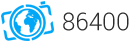
Fabuloso!
¿Y ahora quién me instala el Disco externo?
¿Desde que dÃa Restauro el ordenador (el sistema), si he dado instrucciones de confirmaciones verias?
No obstante, vuelvo a leer despacio y a «aprender»
¡Esto es una gozada»
GRACIAAAAAAAAAAAAS
23 de febrero de 2006Tengo un grave problema:
23 de febrero de 2006Por mi situación social, familiar y laboral, el ordenador es mi compañero y amigo, fiel e inseparable. Sin él serÃa uno de esos «viejos» de cafeterÃa, periodico y sillón. Mi equipo informático me «comprende» y me conoce mejor que nadie. Pero de vez en cuando me «irrita» comportándose de una forma irracional para mi. Yo no lo entiendo como él a mÃ…
Por eso a veces me invade la soledad. A pesar de que intento tener un meticuloso orden en la «memoria de mi amigo».
Sé que el ordenador «hace» todo cuanto yo le pido. Lo que ocurre es que debido a una grave enfermadad que sufro y padezco, mis manos, de un tiempo a esta parte no las «puedo» usar como antaño y pulso donde no corresponde o donde no debo; sin saberlo, le ordeno a «mi amigo» que haga algo que, ni quiero hacer, ni se como lo he hecho. Ya que si lo supiera, lo remendarÃa…
Agradezco, más de lo que se puedan imaginar, las ayudas que recibo para solucionar mis problemas de invalidez. Pero, de un tiempo a esta parte me asusta, a veces, conectarme con «mi amigo».
Por todo ello agradezco este interesante artÃculo y aseguro y prometo, seguir lo mejor posible las indicaciones que de forma tan sencilla y magistral se exponen.
Ahora toca el encontrar y saber colocar lo que se indikca.
GRACIAS.
El titulo está mal, estás dando instrucciones para Windows, identificando éste SO al ordenador.
En el mundo Linux la gente lleva tiempo haciendo una partición para el /home para tener los datos personales separados de los datos del SO.
De todos modos lo mejor es hacer copias de seguridad con regularidad. Los discos duros también cascan.
saludos
26 de febrero de 2006hola miren yo tengo un super problema, ya tengo todos mis datos en orden y xalalala, pero quiero restaurar mi sistema y simplemente no puedo, solo me deja poner un punto de restauracion que es el mismo dia que enciendo la computadora y no me deja ponere fechas atras de restauraciones porfa alguien ayudeme… alessandrooo@hotmail.com
28 de enero de 2007